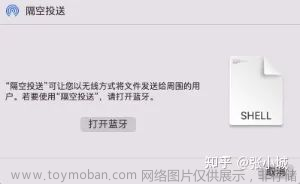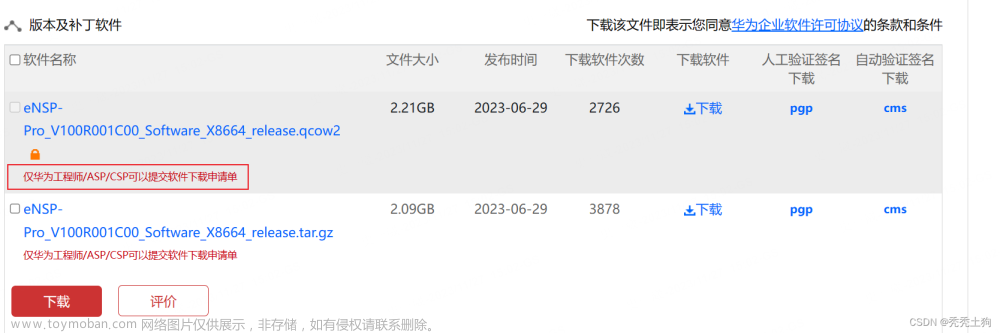2018年购入的小米电脑pro15.6英寸
型号:171501-AQ便携式计算机
固态硬盘接口M.2,SATA协议
运行内存8Gb,不能拓展
我从京东商场找到符合此接口和协议的1Tb固态硬盘很少,最后我选择购买西部数据(WD)1TB笔记本电脑SSD固态硬盘SA510 SATA M.2接口Blue系列。(致钛的也不错,价格便宜,但满足我的电脑需求的最高512Gb)

固态硬盘实物图
注意事项:小米电脑15.6pro只有两个固态硬盘位置,其中一个是原装C盘,另外一个我之前已经安装256Gb固态硬盘(D盘)。现在我是将256Gb固态硬盘(D盘)更换为1Tb固态硬盘。如果像我一样是换盘,需要提前把盘内(D盘)数据备份,否则换盘后需要格式化,数据会丢失。
接下来了,就开始拆机换盘工程啦~
首先,准备一个小盒子(盛放拆下来的螺丝小部件,否则很容易丢失)和一套螺丝刀,以及静电手环(防止对身体造成伤害,如果没有静电手环,在操作前用清水洗手再擦干也可)。

螺丝刀实物图
其次,拆笔记本后盖。小米这款电脑笔记本后盖特别难拆。先把螺丝都拧掉(注意有个暗扣下面也有个螺丝),再用尖端把四周微微撬开(可以用硬卡片和楔子配合),然后在四周都撬开的情况下还是感觉中间有东西粘结无法拿开后盖,此时你需要从电脑尾部往上推(是推开的!!!),这样后盖就拆下了。

笔记本后盖实物图
再者,给笔记本电脑内置电池断电。这是很关键的一步!如何操作,可以参考我粘的链接视频。(鼓捣一会儿,我当时看视频感觉有点对不上,就轻轻试一试)
笔记本电脑换屏几款内置电池断电操作_哔哩哔哩_bilibili

小米电脑15.6pro内部实物图
然后,关键的一步,换固态硬盘。右边的这个固态硬盘是需要替换的硬盘,先把固定的一个螺丝钉拧掉,将原来的固态硬盘以30°倾斜角拔出。然后,将新买的西部数据1T固态硬盘,金手指(金属片金色的地方)对准插口以30°倾斜角插入,保证金手指部分全部插入,然后轻轻按压固态硬盘,拧上螺丝。如此,固态硬盘即替换完成。
笔记本/台式机 加装固态硬盘安装教程(SATA/M.2) 90后科技说_哔哩哔哩_bilibili

拆除旧的固态硬盘

更换新的固态硬盘
接着,把内置电池连接上,电脑后盖盖上,螺丝钉拧上。至此,艰苦的部分已经完成(真的很费体力,不小心手指还会划伤~)
最后,需要对新加盘创建新的盘符,并分区。详情下见以下链接视频。
新装硬盘分区教程_哔哩哔哩_bilibili

新加盘分区结果
另附:1.坑爹哥乱扯 小米笔记本Pro 15.6拆机加装1t固态M2经验分享_哔哩哔哩_bilibili
拆解笔记本后盖和安装硬盘这个视频都有讲,但视频有点漫长和鸡肋(真实展示了第一次拆小米笔记本的境况),有用的部分我已经文字讲述了。文章来源:https://www.toymoban.com/news/detail-486808.html
2.既然电脑后盖已经拆开了,我顺便进行了电脑清灰。文章来源地址https://www.toymoban.com/news/detail-486808.html
到了这里,关于小米笔记本15.6pro太难拆啦,记录第一次自己安装固态硬盘的文章就介绍完了。如果您还想了解更多内容,请在右上角搜索TOY模板网以前的文章或继续浏览下面的相关文章,希望大家以后多多支持TOY模板网!